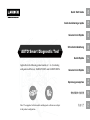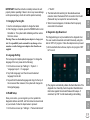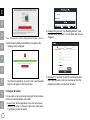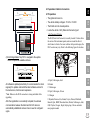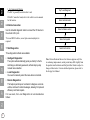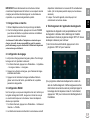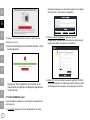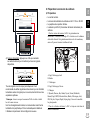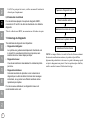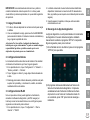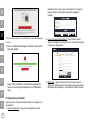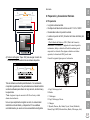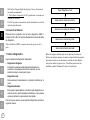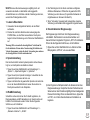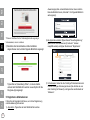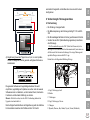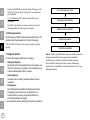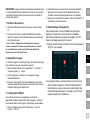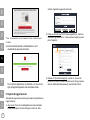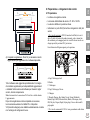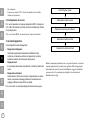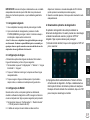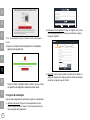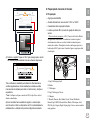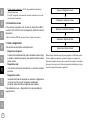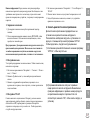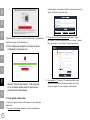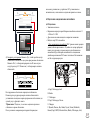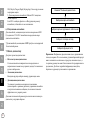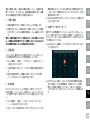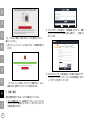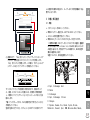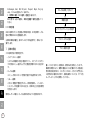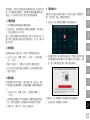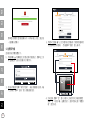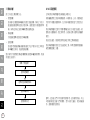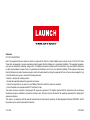LAUNCH 301190794 AUTO Smart Diagnostic Tool Guía del usuario
- Categoría
- Smartphones
- Tipo
- Guía del usuario

Quick Start Guide
Guide de démarrage rapide
Guía de Inicio Rápido
Schnellstart-Anleitung
Guida Rapida
Guia de Início Rápido
クイックスタートガイド
快速入門
Краткое руководство
FRESDEITPTRUJPTC EN
Note: The supported vehicle models and diagnostic software are subject
to the product conguration.
AUTO Smart Diagnostic Tool
Applicable to the following product models (x = A~Z, indicating
conguration dierence): OADD-PO1005x and OADD-PO0805x

1
FRESDEITPTRUJPTC EN
IMPORTANT: Read the instruction carefully and use the unit
properly before operating. Failure to do so may cause damage
and/or personal injury, which will void the product warranty.
1. Charging & Turning On
1. Use the included power adaptor to charge the tablet.
2. After charging is complete, press the POWER button to turn
the tablet on. The system starts initializing and then enters
the home screen.
Warning: Please use the included power adaptor to charge your
tool. No responsibility can be assumed for any damage or loss
caused as a result of using power adaptors other than the one
supplied.
2. Language Setting
The tool supports multiple system languages. To change the
language of the tool, please do the following:
1. On the home screen, tap “Settings” -> “System” ->
“Language & input” -> “Languages”.
2. Tap “Add a language”, and then choose the desired
language from the list.
3. Tap and hold the desired language and drag it to the top of
the screen and then release it, the system will change into
the target language.
3. WLAN Setup
Once you’re online, you can register your tool, update the
diagnostic software and APK, surf the Internet and send email
on your network. Follow the steps below to proceed:
1. On the home screen, tap “Settings” -> “Network & internet”
-> “WLAN”.
2. The tablet will start searching for all available wireless
networks. Select the desired Wi-Fi connection from the list
(Password may be required for secured networks).
3. When Connected appears, it indicates that it is properly
connected to the network.
4. Diagnostic App Download
The Diagnostic App is not pre-installed on the diagnostic tool.
The user needs to download and install it manually using the
built-in “APP Init” program. Follow the steps below to proceed:
1). On the Android’s Home Screen, tap the mini program “APP
Init” to run it.
2). The program automatically obtains the Serial Number of the
diagnostic tool. Carefully check the product Serial Number
information against the included Password Envelope. If
consistent, tap “OK” to start downloading and installing.

2
EN FR ES DE IT PT RU JP TC
*Note: If inconsistent, touch the displayed Serial Number to revise it.
3). After the downloading and installation is completed, the
following screen will appear.
Tap “Open the application” to launch it and a new Diagnostic
App icon will appear on the Home Screen.
5. Register & Update
For new users, a sign-up process is required. Follow the steps
below to proceed registration and update:
1). Launch app: Tap the application icon on the home screen,
and then tap “Login” on the upper right corner of the screen.
The following screen will appear.
2). Create an App Account: Tap “New Registration”, input
the information (items with * must be lled) and then tap
“Register”.
3). Activate VCI: Input the 12-digit Product Serial Number
and 8-digit Activation Code (can be obtained from the
password envelope), and then tap “Activate”.

3
FRESDEITPTRUJPTC EN
4). Finish Registration: Tap “OK” to navigate to the update
center to update all available software.
All software is updated periodically. It is recommended to check
regularly for updates and install the latest software version for
the best service, functions and experience.
*Note: Make sure the Wi-Fi connection is strong and stable while
upgrading.
After the registration is successfully complete, the wireless
communication between the tablet and the VCI device is
automatically established and user has no need to congure it
again.
6. Preparation & Vehicle Connection
6.1 Preparation
• The ignition is turned on.
• The vehicle battery voltage is 11-14V or 18-30V.
• The throttle is in the closed position.
• Locate the vehicle DLC (Data Link Connector) port.
1. For Passenger Vehicles,
The DLC(Data Link Connector) is usually located 12 inches from
the center of the instrument panel, under or around the driver’s
side for most vehicles. For some vehicles with special designs, the
DLC location may vary. Refer to the following gure for location.
A. Opel, Volkswagen, Audi
B. Honda
C. Volkswagen
D. Opel, Volkswagen, Citroen
E. Changan
F. Hyundai, Daewoo, Kia, Honda, Toyota, Nissan, Mitsubishi,
Renault, Opel, BMW, Mercedes-Benz, Mazda, Volkswagen, Audi,
GM, Chrysler, Peugeot, Regal, Beijing Jeep, Citroen and other
most popular models

4
EN FR ES DE IT PT RU JP TC
2. For Commercial Vehicles,
The DLC is generally located in driver’s cab.
If the DLC cannot be found, refer to the vehicle’s service manual
for the location.
6.2 Vehicle Connection
Use the included diagnostic cable to connect the VCI device to
the vehicle’s DLC port.
*For non-OBD II vehicles, a non-16pin connector(adaptor) is
required.
7. Start Diagnostics
Three diagnostic methods are available:
• Intelligent Diagnostics:
The system will automatically guide you directly to the x
and help you eliminate guesswork, without step-by-step
manual menu selection.
• Local Diagnostics:
You need to manually select the menu-driven command.
• Remote Diagnostics:
This helps repair shops or mechanics to diagnose a remote
vehicle, and launch instant messages, allowing for improved
eciency and faster repairs.
For new users, the Local Diagnostics is recommended as
follows:
Select vehicle model
Tap "Local Diagnose"
Select software version
Select test system
Select test function
Note: Pictures illustrated here are for reference purpose only. Due
to continuing improvements, actual product may dier slightly from
the product described herein and this Quick Start Guide is subject to
change without notice. For more detailed operations, please refer to
the In-App User Manual.

5
FRESDEITPTRUJPTC EN
IMPORTANT: Lisez attentivement les instructions et utilisez
correctement l’appareil avant de l’utiliser. Le non-respect de cette
consigne peut entraîner des dommages et / ou des blessures
corporelles, ce qui annulera la garantie du produit.
1. Charge et mise en marche
1. Utilisez l’adaptateur secteur fourni pour charger la tablette.
2. Une fois la charge terminée, appuyez sur le bouton POWER
pour allumer la tablette. Le système commence à s’initialiser
puis entre dans l’écran d’accueil.
Avertissement: Veuillez utiliser l’adaptateur secteur inclus pour
charger votre outil. Aucune responsabilité ne peut être assumée
pour tout dommage ou perte résultant de l’utilisation d’adaptateurs
secteur autres que celui fourni.
2. Conguration du langage
L’outil prend en charge plusieurs langues système. Pour changer
la langue de l’outil, procédez comme suit:
1. Sur l’écran d’accueil, appuyez sur «Paramètres» -> «Système»
-> «Langue et saisie» -> «Langues».
2. Appuyez sur «Ajouter une langue», puis choisissez la langue
souhaitée dans la liste.
3. Appuyez sur et maintenez la langue souhaitée et faites-la
glisser vers le haut de l’écran, puis relâchez-la, le système
passera à la langue cible.
3. Conguration WLAN
Une fois en ligne, vous pouvez enregistrer votre outil, mettre à jour
le logiciel de diagnostic & APK, naviguer sur Internet et envoyer
un courrier électronique sur votre réseau. Suivez les étapes ci-
dessous pour procéder:
1. Sur l’écran d’accueil, appuyez sur «Paramètres» -> «Réseau et
Internet» -> «WLAN».
2. La tablette commencera à rechercher tous les réseaux sans l
disponibles. Sélectionnez la connexion Wi-Fi souhaitée dans
la liste. (Un mot de passe peut être requis pour les réseaux
sécurisés).
3. Lorsque “Connecté” apparaît, cela indique qu’il est
correctement connecté au réseau.
4. Téléchargement de l’application de diagnostic
L’application de diagnostic n’est pas préinstallée sur l’outil
de diagnostic. L’utilisateur doit le télécharger et l’installer
manuellement à l’aide du programme intégré “APP Init”. Suivez
les étapes ci-dessous pour continuer:
1). Sur l’écran d’accueil d’Android, appuyez sur le mini
programme “APP Init” pour l’exécuter.
2). Le programme obtient automatiquement le numéro de
série de l’outil de diagnostic. Vériez soigneusement les
informations du numéro de série du produit par rapport à
l’enveloppe de mot de passe incluse. Si c’est cohérent,
appuyez sur “OK” pour commencer le téléchargement et
l’installation.

6
EN FR ES DE IT PT RU JP TC
*Remarque : En cas d’incohérence, touchez le numéro de série
aché pour le réviser.
3). Une fois le téléchargement et l’installation terminés, l’écran
suivant apparaîtra.
Appuyez sur “Ouvrir l’application” pour la lancer et une
nouvelle icône de l’application de diagnostic apparaîtra sur
l’écran d’accueil.
5. S’inscrire&Mettre à jour
Suivez les étapes ci-dessous pour procéder à l’enregistrement et
à la mise à jour:
1). Lancer App: Appuyez sur l’icône de l’application sur l’écran
d’accueil, puis appuyez sur «Connexion» dans le coin supérieur
droit de l’écran. L’écran suivant va apparaître.
2). Créer un compte d’application: Tapez sur “Nouvel
enregistrement”, saisissez les informations (les éléments avec *
doivent être remplis), puis tapez sur “Enregistrer”.
3). Activer VCI: Entrez le Numéro de série du produit à 12 chires
et le code d’activation à 8 chires (peuvent être obtenus à partir
de l’enveloppe de mot de passe), et puis appuyez sur ‘Activer’.

7
FRESDEITPTRUJPTC EN
4). Terminer l’inscription: Appuyez sur «OK» pour accéder
au centre de mise à jour et mettre à jour tous les logiciels
disponibles.
Tous les logiciels sont mis à jour périodiquement. Il est
recommandé de vérier régulièrement les mises à jour et d’installer
la dernière version du logiciel pour un service, des fonctions et une
expérience optimaux.
*Remarque: Assurez-vous que la connexion Wi-Fi est solide et stable
lors de la mise à niveau.
Une fois l’enregistrement terminé, la communication sans l entre
la tablette et le périphérique VCI est automatiquement établie et
l’utilisateur n’a pas besoin de la congurer à nouveau.
6. Préparation & connexion du véhicule
6,1 Préparation
• Le contact est mis.
• La tension de la batterie du véhicule est de 11-14V ou 18-30V.
• Le papillon est en position fermée.
• Localisez le port DLC (Connecteur de liaison de données) du
véhicule.
1. Pour les voitures de tourisme, le DLC est généralement un
connecteur à 16 broches où le dongle VCI s’interface avec l’ordinateur
de bord du véhicule. Il est généralement situé sur le côté conducteur,
environ 12 pouces du centre du tableau de bord.
A. Opel, Volkswagen, Audi
B. Honda
C. Volkswagen
D. Opel, Volkswagen, Citroen
E. Changan
F. Hyundai, Daewoo, Kia, Honda, Toyota, Nissan, Mitsubishi,
Renault, Opel, BMW, Mercedes-Benz, Mazda, Volkswagen, Audi,
GM, Chrysler, Peugeot, Regal, Beijing Jeep, Citroen et les modèles
les plus répandus
2. Pour les véhicules utilitaires, le DLC est toujours situé dans la
cabine du conducteur.

8
EN FR ES DE IT PT RU JP TC
Si le DLC ne peut pas être trouvé, se référer au manuel d’entretien du
véhicule pour l’emplacement.
6,2 Connexion du véhicule
Pour les véhicules équipés d’une prise de diagnostic OBD II,
connectez le VCI au DLC du véhicule directement via le câble de
diagnostic.
*Pour les véhicules non OBD II, un connecteur non 16 broches est requis.
7. Démarrage du Diagnostic
Trois méthodes de diagnostic sont disponibles:
• Diagnostics intelligents:
Le système vous guidera automatiquement directement vers
le correctif et vous aidera à éliminer les conjectures, sans
sélection de menu manuel étape par étape.
• Diagnostics locaux:
Vous devez sélectionner manuellement la commande pilotée
par menu.
• Diagnostics à distance:
Cela aide les ateliers de réparation ou les mécaniciens à
diagnostiquer un véhicule distant et à lancer des messages
instantanés, ce qui permet une ecacité améliorée et des
réparations plus rapides.
Pour les nouveaux utilisateurs, les diagnostics locaux sont
recommandés comme suit:
Choisir le modèle véhicule
Tapez sur « Diagnostic local »
Sélectionner la version du logiciel
Sélectionner le système d'essai
Sélectionner fonction d'essai
NOTE: Les images illustrées ici sont à des ns de référence seulement.
En raison des améliorations continues, le produit réel peut diérer
légèrement du produit décrit ci-dessous et ce guide de démarrage rapide
est sujet à changement sans préavis. Pour des opérations plus détaillées,
veuillez consulter le manuel d’utilisation de In-App.

9
FRESDEITPTRUJPTC EN
IMPORTANTE: Lea atentamente las instrucciones y utilice la
unidad correctamente antes de operar. Si no lo hace, puede
causar daños y/o lesiones personales, lo que anulará la garantía
del producto.
1. Carga y Encendido
1. Por favor, utilice el adaptador de corriente incluido para cargar
la tableta.
2. Una vez completada la carga, presione el botón ENCENDIDO
para encender la tableta. El sistema comienza a inicializarse y
luego ingresa la pantalla de inicio.
Advertencia: Por favor, utilice el adaptador de alimentación
incluido para cargar su herramienta. No puede ser asumida ninguna
responsabilidad por daños o pérdidas causadas por el uso de
adaptadores de potencia que no sea el suministrado.
2. Conguración del Idioma
La herramienta admite varios idiomas del sistema. Para cambiar
el idioma de la herramienta, por favor, haga lo siguiente:
1. En la pantalla de inicio, toque “Conguración” -> “Sistema” ->
“Idioma y entrada” -> “Idiomas”.
2. Toque “Agregar un idioma” y luego elija el idioma deseado de
la lista.
3. Mantenga presionado el idioma deseado y arrástrelo a la parte
superior de la pantalla y, a continuación, suéltelo, el sistema
cambiará al idioma de destino.
3. Conguración de WLAN
Una vez que esté en línea, puede registrar su herramienta,
actualizar el software de diagnóstico y la APK, navegar por
Internet y enviar correos electrónicos en su red. Siga los pasos
siguientes a continuación para continuar:
1. En la pantalla de inicio, toque “Conguración” -> “Red e
Internet” -> “WLAN”.
2. La tableta comenzará a buscar todas las redes inlámbricas
disponibles. Seleccione la conexión de Wi-Fi deseada de la
lista. (es posible que se requiera una contraseña para las redes
seguras).
3. Cuando aparece Conectado, indica que está conectado
correctamente a la red.
4. Descarga de la App de diagnóstico
La App de diagnóstico no está preinstalada en la herramienta
de diagnóstico. El usuario debe descargarla e instalarla
manualmente mediante el programa “APP Init” incorporado.
Siga los siguientes pasos para continuar:
1). En la Pantalla de Inicio de Android, pulse el mini programa
“APP Init” para ejecutarlo.
2). El programa obtiene automáticamente el Número de
Serie de la herramienta de diagnóstico. Compruebe
cuidadosamente la información del Número de Serie
del producto con el Sobre de Contraseña incluido. Si
es consistente, pulse “OK” para iniciar la descarga e
instalación.

10
EN FR ES DE IT PT RU JP TC
*Nota: Si es inconsistente, toque el Número de Serie mostrado para
revisarlo.
3). Una vez nalizada la descarga e instalación, aparecerá la
siguiente pantalla.
Toque “Abrir la aplicación” para iniciarla y aparecerá un
nuevo icono de la App de Diagnóstico en la Pantalla de
Inicio.
5. Registrarse y Actualizar
Siga los pasos a continuación para continuar con el registro y la
actualización:
1). Iniciar la Aplicación: Toque el icono de la aplicación en la
pantalla de inicio y luego toque “Iniciar Sesión” en la esquina
superior derecha de la pantalla. Aparecerá la siguiente
pantalla.
2). Crear una Cuenta de la Aplicación: Toque “Nuevo registro”,
ingrese la información (los elementos con * deben ser llenados)
y luego toque “Registrarse”.
3). Activar VCI: Ingrese el Número de Serie del producto de 12
dígitos y el código de activación de 8 dígitos (se puede obtener
del sobre de la contraseña) y, a continuación, presione “Activar”.

11
FRESDEITPTRUJPTC EN
4). Terminar el Registro: Toque “OK” para navegar al centro de
actualización para actualizar todo el software disponible.
Todo el software se actualiza periódicamente. Se recomienda
comprobar regularmente si hay actualizaciones e instalar la última
versión de software para obtener el mejor servicio, las funciones y
la experiencia.
*Nota: Asegúrese de que la conexión de Wi-Fi sea fuerte y estable
durante la actualización.
Una vez que completado el registro con éxito, la comunicación
inalámbrica entre la tableta y el dispositivo VCI se establece
automáticamente y el usuario no tiene necesidad de congurarla
de nuevo.
6. Preparación y Conexión del Vehículo
6.1 Preparación
• La ignición está encendida.
• El voltaje de la batería del vehículo es de 11 -14V o 18-30V.
• El acelerador está en la posición cerrada.
• Localice el puerto de DLC (Conector de Enlace de Datos) del
vehículo.
1. Para Vehículos de Pasajero, el DLC (Data Link Connector)
normalmente se encuentra a 12 pulgadas del centro del panel de
instrumentos, debajo o alrededor del lado del conductor para la
mayoría de los vehículos. Para algunos vehículos con diseños
especiales, la ubicación del DLC puede variar.
Consulte la siguiente gura para ver la ubicación.
A. Opel, Volkswagen, Audi
B. Honda
C. Volkswagen
D. Opel, Volkswagen, Citroen
E. Changan
F. Hyundai, Daewoo, Kia, Honda, Toyota, Nissan, Mitsubishi,
Renault, Opel, BMW, Mercedes-Benz, Mazda, Volkswagen, Audi,

12
EN FR ES DE IT PT RU JP TC
GM, Chrysler, Peugeot, Regal, Beijing Jeep, Citroen y la mayoría de
los modelos predominantes.
2. Para Vehículos Comerciales, el DLC generalmente se encuentra en
la cabina del conductor.
Si el DLC no puede ser encontrado, consulte al manual de servicio del
vehículo para la ubicación.
6.2 Conexión del Vehículo
Para vehículos equipados con toma de diagnóstico OBD II,
conecte el VCI al DLC del vehículo directamente a través del cable
de diagnóstico.
*Para vehículos sin OBD II, se requiere un conector que no sea de 16
pines.
7. Iniciar el diagnóstico
Hay tres métodos de diagnóstico disponibles:
• Diagnóstico inteligente:
El sistema le guiará automáticamente directamente a la
corrección y le ayudará a eliminar las conjeturas, sin una
selección de menú manual paso a paso.
• Diagnóstico local:
Debe seleccionar manualmente el comando controlado por el
menú.
• Diagnóstico Remoto:
Esto ayuda a reparar talleres o mecánicos para diagnosticar un
vehículo remoto y lanzar mensajes instantáneos, lo que permite
una mayor eciencia y reparaciones más rápidas.
Para los nuevos usuarios, se recomienda el diagnóstico local de la
siguiente manera:
Seleccionar el modelo del vehículo
Toque "Diagnóstico local"
Seleccionar la versión del software
Seleccionar el sistema de prueba
Seleccionar la función de prueba
Nota: Las imágenes ilustradas aquí son solo para nes de referencia.
Debido a las continuas mejoras, el producto real puede diferir ligeramente
del producto descrito en este documento y esta Guía de Inicio Rápido
está sujeta a cambios sin previo aviso. Para obtener operaciones más
detalladas, consulte el Manual del Usuario en la Aplicación.

13
FRESDEITPTRUJPTC EN
WICHTIG: Lesen Sie die Anweisungen sorgfältig durch und
verwenden das Gerät vor dem Betrieb ordnungsgemäß.
Andernfalls kann es zu Schäden und/oder Verletzungen kommen,
wodurch die Produktgarantie erlischt.
1. Laden & Einschalten
1. Verwenden Sie das mitgelieferte Netzteil, um das Tablet
aufzuladen.
2. Drücken Sie nach dem Abschluss des Ladevorgangs die
POWER-Taste, um das Tablet einzuschalten. Das System
beginnt mit der Initialisierung und ruft dann den Startbildschirm
auf.
Warnung: Bitte verwenden Sie das mitgelieferte Netzteil, um Ihr
Gerät aufzuladen. Es kann keine Verantwortung für Schäden oder
Verluste übernommen werden, die durch Verwendung eines anderen
als der mitgelieferten Netzteile entstanden sind.
2. Spracheinstellung
Das Gerät unterstützt mehrere Systemsprachen. Gehen Sie wie
folgt vor, um die Sprache des Geräts zu ändern:
1. Tippen Sie auf dem Startbildschirm auf „Einstellungen“ ->
„System“ -> „Sprache & Eingabe“ -> „Sprachen“.
2. Tippen Sie auf „Eine Sprache hinzufügen“ und wählen Sie die
gewünschte Sprache aus der Liste aus.
3. Tippen und halten Sie die gewünschte Sprache und ziehen Sie
sie an den oberen Bildschirmrand. Lassen Sie sie dann los.
Das System wechselt in die Zielsprache.
3. WLAN-Einstellung
Sobald Sie online sind, können Sie Ihr Gerät registrieren, die
Diagnosesoftware und APK aktualisieren, im Internet surfen und
E-Mail in Ihrem Netzwerk senden. Führen Sie die folgenden
Schritte aus, um fortzufahren:
1. Tippen Sie auf dem Startbildschirm auf “Einstellungen” ->
„Netzwerk & Internet” -> „WLAN“.
2. Das Tablet beginnt mit der Suche nach allen verfügbaren
drahtlosen Netzwerken. Wählen Sie die gewünschte WiFi-
Verbindung aus der Liste aus (für gesicherte Netzwerke ist
möglicherweise ein Kennwort erforderlich).
3. Wenn “Verbunden“ angezeigt wird, bedeutet dies, dass die
Verbindung zum Netzwerk ordnungsgemäß hergestellt wurde.
4. Herunterladen der Diagnose-App
Die Diagnose-App ist nicht auf dem Diagnosewerkzeug
vorinstalliert. Der Benutzer muss sie herunterladen und
manuell mit dem integrierten Programm „APP Init“ installieren.
Führen Sie die folgenden Schritte aus, um fortzufahren:
1). Tippen Sie auf dem Startbildschirm von Android auf das
Miniprogramm „APP Init“, um es auszuführen.
2). Das Programm erhält automatisch die Seriennummer des
Diagnosewerkzeugs. Überprüfen Sie die Informationen zur
Seriennummer des Produkts sorgfältig mit dem beiliegenden
Passwort-Umschlag. Wenn sie übereinstimmen, tippen Sie
auf “OK”, um mit dem Herunterladen und Installieren zu
beginnen.

14
EN FR ES DE IT PT RU JP TC
*Hinweis: Berühren Sie bei Unstimmigkeiten die angezeigte
Seriennummer, um sie zu ändern.
3). Nachdem das Herunterladen und die Installation
abgeschlossen sind, wird der folgende Bildschirm angezeigt.
Tippen Sie auf „Anwendung önen“, um sie zu starten,
und auf dem Startbildschirm wird ein neues Symbol für die
Diagnose-App angezeigt.
5. Registrieren & Aktualisieren
Führen Sie die folgenden Schritte aus, um mit der Registrierung
und Aktualisierung fortzusetzen:
1). App starten: Tippen Sie auf dem Startbildschirm auf das
Anwendungssymbol und anschließend in der oberen rechten
Ecke des Bildschirms auf „Anmelden“. Der folgende Bildschirm
wird angezeigt.
2). Ein App-Konto erstellen: Tippen Sie auf “Neue Registrierung”,
geben Sie die Informationen ein (Punkte mit * müssen
ausgefüllt werden) und tippen Sie dann auf “Registrieren”.
3). VCI aktivieren: Geben Sie die 12-stellige Produktseriennummer
und den 8-stelligen Aktivierungscode ein (Sie erhalten sie aus
dem Umschlag für Passwort), und tippen Sie anschließend auf
“Aktivieren”.

15
FRESDEITPTRUJPTC EN
4). Registrierung beenden: Tippen Sie auf „Ja“, um zum Update-
Center zu navigieren und die gesamte verfügbare Software zu
aktualisieren.
Die gesamte Software wird regelmäßig aktualisiert. Es wird
empfohlen, regelmäßig nach Updates zu suchen und die neueste
Softwareversion zu installieren, um den besten Dienst, die besten
Funktionen und die beste Erfahrung zu erzielen.
Hinweis: Stellen Sie sicher, dass die Wi-Fi-Verbindung während des
Upgrades stark und stabil ist.
Nach erfolgreichem Abschluss der Registrierung wird die drahtlose
Kommunikation zwischen dem Tablet und dem VCI-Gerät
automatisch hergestellt und der Benutzer muss sie nicht erneut
kongurieren.
6. Vorbereitung & Fahrzeuganschluss
6.1 Vorbereitung
• Die Zündung ist eingeschaltet.
• Die Batteriespannung des Fahrzeugs beträgt 11-14V oder18-
30V.
• Die Drosselklappe bendet sich in der geschlossenen Position.
• Suchen Sie den DLC (Datenübertragungsstecker)-Anschluss
des Fahrzeugs.
1. Für Personenkraftwagen, der DLC (Data Link Connector) ist in
der Regel 12 Zoll von der Mitte der Instrumententafel, unter oder um
die Fahrerseite für die meisten Fahrzeuge. Für einige Fahrzeuge mit
speziellen Design variieren die DLC-Lage.
Finden Sie in der folgenden Abbildung für Lage.
A. Opel, Volkswagen, Audi
B. Honda
C. Volkswagen
D. Opel, Volkswagen, Citroen
E. Changan
F. Hyundai, Daewoo, Kia, Honda, Toyota, Nissan, Mitsubishi,

16
EN FR ES DE IT PT RU JP TC
Renault, Opel, BMW, Mercedes-Benz, Mazda, Volkswagen, Audi,
GM, Chrysler, Peugeot, Regal, Beijing Jeep, Citroen und andere
beliebte Modelle
2. Für Nutzfahrzeuge, DLC bendet sich in der Regel in der
Fahrerkabine.
Wenn DLC nicht gefunden werden kann, beziehen Sie sich auf
Wartungshandbuch des Fahrzeugs für den Standort.
6.2 Fahrzeuganschluss
Bei Fahrzeugen mit OBD II-Diagnosebuchse schließen Sie VCI
direkt über das Diagnosekabel an DLC des Fahrzeugs an.
*Für Nicht-OBD II-Fahrzeuge wird ein nicht-16-poliger Anschluss
benötigt.
7. Diagnose starten
Es stehen drei Diagnosemethoden zur Verfügung:
• Intelligente Diagnose:
Das System führt Sie automatisch direkt zum Festlegen und
hilft Ihnen, Vermutung zu vermeiden, ohne schrittweise eine
manuelle Menüauswahl treen zu müssen.
• Lokale Diagnose:
Sie müssen den vom Menü gesteuerten Befehl manuell
auswählen.
• Ferndiagnose:
Dies hilft Reparaturwerkstätten oder Mechanikern bei der
Ferndiagnose eines Fahrzeugs und beim Starten von
Sofortnachrichten, was eine verbesserte Ezienz und
schnellere Reparaturen ermöglicht.
Für neue Benutzer wird die lokale Diagnose wie folgt empfohlen:
Fahrzeugmodell auswählen
Auf „Lokale Diagnose“ tippen
Softwareversion auswählen
Testsystem auswählen
Testfunktion auswählen
Hinweis: Die hier abgebildeten Bilder dienen nur zu Referenzzwecken.
Aufgrund fortlaufender Verbesserungen kann das tatsächliche
Produkt leicht von dem hier beschriebenen Produkt abweichen.
Diese Schnellstart-Anleitung kann ohne vorherige Ankündigung
geändert werden. Ausführlichere Informationen nden Sie im In-App-
Bedienungsanleitung.

17
FRESDEITPTRUJPTC EN
IMPORTANTE: Leggere l’istruzione attentamente e utilizzare l’unità
in maniera regolare prima di metterla in funzione. In caso contrario,
si potrebbero causare danni e/o lesioni personali, annullando la
garanzia del prodotto.
1. Ricarica e Accensione
1. Utilizzare l’alimentatore elettrico incluso per caricare il tablet
PC.
2. Al termine della ricarica, pulsante POWER per accendere il
tablet PC. Il sistema inizia l’inizializzazione e quindi entra nella
schermata principale.
Avviso: Utilizzare l’alimentatore di alimentazione incluso per
caricare lo strumento. Nessuna responsabilità può essere assunta
per eventuali danni o perdite causati dall’uso di adattatori di
alimentazione diversi da quello fornito.
2. Impostazione lingua
Lo strumento supporto il sistema più lingue. Per cambiare la lingua
dello strumento, eseguire le operazione seguenti:
1. Nella schermata iniziale, tocca ‘Impostazioni” -> “Sistema” ->
“Lingua e ingresso” -> “Lingue”.
2. Tocca ‘Aggiungere una lingua”, e poi scegliere la lingua
desiderata dall’elenco.
3. Premere e tenere premuto la lingua desiderata e trascinarla
nella parte superiore dello schermo, quindi rilasciala, il sistema
cambierà nella lingua di destinazione.
3. Congurazione WLAN
Una volta che sei online, puoi registrare il tuo strumento,
aggiornare il software diagnostica e l’APK, navigare in Internet e
inviare email sulla tua rete. Seguire i seguenti step per procedere:
1. Nella schermata iniziale, premi “Impostazioni” -> “Rete &
internet” -> “WLAN”.
2. Il tablet PC inizierà a cercare tutte le reti wireless disponibili.
Selezionare la connessione Wi-Fi desiderata dall’elenco
(Potrebbe essere richiesta la password per le reti protette).
3. Quando viene visualizzato ‘Connesso’, indica che Il tablet PC è
correttamente connesso alla rete.
4. Download App di diagnostica
L’App di diagnostica non è pre-installato sullo strumento
diagnostico L’utente deve essere scaricato e installarlo
manualmente utilizzando il programma integrato “APP Init”
Seguire i passaggi seguenti per procedere:
1). Nella schermata iniziale di Android, tocca il mini programma
“APP Init” per eseguirlo.
2). Il programma ottiene automaticamente il numero di serie
dello strumento diagnostico. Controllare attentamente le
informazioni sul numero di serie del prodotto rispetto alla
busta della password inclusa. Se costante, tocca ‘OK’ per
avviare il download e l’installazione.

18
EN FR ES DE IT PT RU JP TC
*Nota: Se inconerente, toccare il numero di serie visualizzato per
rivederlo.
3). Al termine del download e dell’installazione, verrà
visualizzata la seguente schermata.
Tocca ‘Aprire l’applicazione’ per lanciarlo e un nuovo icono
App di diagnostica apparirà sulla schermata iniziale.
5. Registro & Aggiornamento
Attenersi alla seguente procedura per procedere la registrazione e
l’aggiornamento:
1). App Launch: Premi l’icona dell’applicazione nella schermata
iniziale, quindi premi ‘Accedi’ nell’angolo in alto a Dx. dello
schermo. Apparirà la seguente schermata.
2). Creare un account App: Premi ‘Nuova registrazione’, inserire le
informazioni (gli elementi con * devono essere riempiti) e quindi
premi ‘Registrati’.
3). Attivare VCI (Connettore diagnosi): Inserire il n. di serie del
prodotto a 12 cifre e il codice di attivazione a 8 cifre (può essere
ottenuto dalla busta della password), quindi toccare ‘Attiva’.

19
FRESDEITPTRUJPTC EN
4). Completa la registrazione: Premi ‘Sì’ per accedere al centro
aggiornamento per aggiornare tutto il software disponibile.
Tutto il software viene aggiornato periodicamente. Si consiglia
di controllare regolarmente per la disponibilità di aggiornamenti
e installare l’ultima versione del software per ottenere il miglior
servizio, funzioni ed esperienza.
Nota: Assicurarsi che la connessione Wi-Fi sia forte e stabile durante
l’aggiornamento.
Dopo che la registrazione è stata completata con successo,
la comunicazione wireless tra il tablet PC e il dispositivo
VCI(Connettore diagnosi) viene stabilita automaticamente e l’utente
non ha bisogno di congurare di nuovo.
6. Preparazione e collegamento del veicolo
6.1 Preparazione
• La chiave viene girata su marcia.
• La tensione della batteria del veicolo è 11-14V o 18-30V.
• La valvola a farfalle è in posizione chiusa.
• Individuare la porta DLC(Connettore collegamento dati) del
veicolo:
1. Per i veicoli passeggeri, il DLC(Connettore Link Dati) si trova di
solito 12 pollici dal centro del quadro strumenti, sotto o intorno lato
del conducente per la maggior parte dei veicoli.Per alcuni veicoli con
disegni speciali, la posizione DLC può variare.
Fare riferimento alla gura seguente per la posizione.
A. Opel, Volkswagen, Audi
B. Honda
C. Volkswagen
D. Opel, Volkswagen, Citroen
E. Changan
F. Hyundai, Daewoo, Kia, Honda, Toyota, Nissan, Mitsubishi,
Renault, Opel, BMW, Mercedes-Benz, Mazda, Volkswagen, Audi,
GM, Chrysler, Peugeot, Regal, Beijing Jeep, Citroen e altri modelli
più popolari
2. Per i veicoli commerciali, il DLC si trova generalmente nella cabina

20
EN FR ES DE IT PT RU JP TC
del conducente.
Se non riesci trovare il DLC, riferirsi al manuale di service della
vettura per la posizione.
6.2 Collegamento del veicolo
Per i veicoli presente con la presa diagnostica OBD II, collegare lo
VCI al DLC(Connettore Link Dati) del veicolo direttamente tramite
il cavo diagnostico.
*Per i veicoli non-OBD II, un connettore non-16pin viene richiesto.
7. Avviare diagnostica
Sono disponibili tre metodi diagnostici:
• Diagnostica intelligente:
Il sistema ti guiderà automaticamente direttamente alla
correzione e ti aiuterà e eliminare le supposizioni, senza la
selezione manuale del menù passo dopo passo.
• Diagnosi locali:
È necessario selezionare manualmente il comando guidato dal
menù.
• Diagnostico a distanza:
Questo aiuta le ocine oi meccanici a diagnosticare un veicolo
remoto e ad avviare messaggi istantanei, consentendo una
maggiore ecienza e riparazioni più rapide.
Per i nuovi utenti, si consiglia la diagnostica locale come segue:
Selezionare modello veicolo
Premi 'Diagnosi locale'
Seleziona la versione del software
Selezionare il sistema di test
Selezionare la funzione di test
Nota: Le immagini qui illustrate sono a scopo di riferimento. A causa dei
continui miglioramenti, il prodotto reale potrebbe dierire leggermente
dal prodotto qui descritto e questa Guida Rapida è soggetta a modiche
senza preavviso. Per operazioni più dettagliate, fare riferimento al
Manuale utente In-App.

21
FRESDEITPTRUJPTC EN
IMPORTANTE: Leia as instruções cuidosamente e use a unidade
adequadamente antes de operar. Não fazer isso pode causar
danos e/ou ferimentos pessoais, o que invalidará a garantia do
produto.
1. Carregando & ligando
1. Use o adaptador de energia incluído para carregar o tablet.
2. Após a conclusão do carregamento, pressione o botão
POWER (ENERGIA) para ligar o tablet. O sistema começa a
inicialização e depois entra na tela inicial.
Aviso: Por favor, use o adaptador de energia incluído para carregar
sua ferramenta. Nenhuma responsabilidade pode ser assumida por
quaisquer danos ou perdas causados como um resultado do uso dos
adaptadores de energia diferente do fornecido.
2. Conguração de língua
A ferramenta suporta várias línguas de sistema. Para mudar a
língua da ferramenta, por favor, faça os seguintes:
1. Na tela inicial, toque em “Congurações” -> “Sistema” -> “Língua
& Entrada” -> “Línguas”.
2. Toque em “Adicionar uma língua”, e depois escolhe a língua
desejada da lista.
3. Toque e segure a língua e arraste-a para o topo da tela e
depois solte-a, o sistema vai mudar para a língua de alvo.
3. Conguração de WLAN
Quando estiver online, você pode registrar sua ferramenta,
atualizar o software de diagnóstico e APK, navegar na Internet e
enviar e-mail pela rede. Siga os passos seguintes para proceder:
1. Na tela inicial, toque em “Congurações” -> “Rede & Internet”
-> “WLAN (acesso à Internet sem o)”.
2. O tablet vai começar a buscar todas as redes sem os
disponíveis. Selecione a conexão desejada de Wi-Fi da lista
(senha pode ser necessária para redes seguras).
3. Quando conectado aparece, indica que está conectado à rede
adequadamente.
4. Download do aplicativo de diagnóstico
O aplicativo de diagnóstico não está pré-instalado na
ferramenta de diagnóstico. O usuário precisa de o descarregar
e instalar manualmente usando o programa “APP Init”
integrado. Siga os passos abaixo para prosseguir:
1). Na tela inicial do Android, toque no mini programa “APP Init”
para o executar.
2). O programa obtém automaticamente o Número de Série
da ferramenta de diagnóstico. Verique cuidadosamente a
informação do Número de Série do produto em relação ao
Envelope de Senha incluído. Se consistente, toque em “OK”
para começar a descarregar e instalar.

22
EN FR ES DE IT PT RU JP TC
*Nota: Se inconsistente, toque no Número de Série exibido para o
revisar.
3). Após a conclusão do descarregamento e da instalação,
aparecerá a seguinte tela.
Toque em “Abrir o aplicativo” para o iniciar e um novo ícone
do aplicativo de diagnóstico aparecerá na tela inicial.
5. Registro & Atualização
Siga os passos seguintes para proceder o registro e a atualização:
1). Aplicativo de Launch: Toque no ícone de aplicativo na tela
inicial, e depois toque em “Login” no canto superior direito da
tela. A seguinte tela vai aparecer.
2). Crie uma conta do aplicativo: Toque em “registro novo”, insira
as informações (itens com * têm que preenchidos) e depois
toque em “registrar”.
3). Ative VCI: Insira o número serial do produto de 12-dígitos e o
código de ativação de 8-dígitos (pode ser obtido do envelope
de senha), e depois toque em “Ativar”.

23
FRESDEITPTRUJPTC EN
4). Termine o registro: Toque em “Sim” para navegar para o centro
de atualização para atualizar todos os softwares disponíveis.
Todo o software é atualizado periodicamente. Recomenda-se
vericar regulamente se há as atualizações e instale a versão
mais recente do software para obter o melhor serviço, funções e
experiência.
*Nota: Certique-se de que a conexão de Wi-Fi esteja forte e estável
durante a atualização.
Após a conclusão bem-sucedida do registro, a comunicação
sem os entre o tablet e o dispositivo de VCI é automaticamente
estabelecida e o utilizador não precisa congurá-la novamente.
6. Preparação & Conexão do Veículo
6.1 Preparação
• A ignição está LIGADA.
• A tensão da bateria do veículo está 11-14V ou 18-30V.
• O acelerador está na posição fechada.
• Localize a porta de DLC (conetor de ligação de dados) do
veículo.
1. Para veículos de passageiro, o DLC (Conector de Link de Dados)
está geralmente localizado a 30 centímetros do centro do painel
de instrumentos, abaixo ou ao redor do lado do motorista para a
maioria dos veículos. Para alguns veículos com designs especiais, a
localização do DLC pode variar. Consulte a gura a seguir para obter
a localização.
A. Opel, Volkswagen, Audi
B. Honda
C. Volkswagen
D. Opel, Volkswagen, Citroen
E. Changan
F. Hyundai, Daewoo, Kia, Honda, Toyota, Nissan, Mitsubishi,
Renault, Opel, BMW, Mercedes-Benz, Mazda, Volkswagen, Audi,
GM, Chrysler, Peugeot, Regal, Beijing Jeep, Citroen e outros modelos
mais populares

24
EN FR ES DE IT PT RU JP TC
2. Para veículos comerciais, o DLC está geralmente localizado na
cabine do motorista.
Se o DLC não puder ser encontrado, consulte o manual de serviço do
veículo para a localização.
6.2 Conexão do veículo
Para veículos equipados com tomada de diagnóstico OBD II,
conecte o VCI ao DLC do veículo diretamente através do cabo de
diagnóstico.
*Para veículos não OBD II, um conector não 16 pinos é necessário.
7. Inicie o diagnóstico
Três métodos de diagnóstico estão disponíveis:
• Diagnóstico inteligente:
O sistema irá automaticamente guiá-lo diretamente para corrigir
e ajudá-lo a eliminar suposições, sem seleção de menu manual
passo a passo.
• Diagnóstico local:
Você precisa selecionar manualmente o comando orientado
por menu.
• Diagnóstico remoto:
Isto ajuda as ocinas de reparação ou mecânicos a diagnosticar
um veículo remoto e lançar mensagens instantâneas,
permitindo maior eciência e reparações mais rápidas.
Para utilizadores novos, o diagnóstico local é recomendado da
seguinte forma:
Selecione o modelo do veículo
Toque em “diagnóstico local”
Selecione a versão do software
Selecione o sistema do teste
Selecione a função do teste
Nota: Imagens ilustradas aqui são para propósito de referência apenas.
Devido a melhoria contínuas, o produto real pode ser ligeiramente
diferente do produto descrito aqui e o guia de início rápido está sujeito a
alterações sem aviso prévio. Para mais operações detalhadas, por favor,
consulte o manual do usuário no aplicativo.

25
FRESDEITPTRUJPTC EN
Важная информация: Перед началом эксплуатации прибора
внимательно прочитайте данную инструкцию. Несоблюдение этого
требования может привести к несчастному случаю и/или может
привести к повреждению устройства, это приведет к аннулированию
гарантии.
1. Зарядка и включение
1. Для зарядки планшета используйте прилагаемый адаптер
питания.
2. После завершения зарядки нажмите кнопку ПИТАНИЕ, чтобы
включить планшет. Система начнет инициализацию, а затем
перейдет на главный экран.
Предупреждение: Для зарядки вашего инструмента используйте
прилагаемый адаптер питания. Мы не несем ответственности
за любые повреждения или убытки, возникшие в результате
использования адаптеров питания, отличных от поставляемого.
2. Настройки языка
Этот прибор поддерживает несколько языков. Чтобы изменить язык,
выполните следующие:
1. На главном экране нажмите ‘Настройки’ -> ‘Система’ -> ‘Язык и
ввод’ -> ‘Языки’.
2. Нажмите ‘Добавить язык’, а затем выберите нужный язык из
списка.
3. Нажмите и удерживайте нужный язык, перетащите его в
верхнюю часть экрана, а затем отпустите, система переключится
на целевой язык.
3. Настройка WLAN
Сначала выполните подключение к Интернету, затем вы можете
зарегистрировать прибор, обновить диагностическое программное
обеспечение и APK, просматривать страницы в Интернете и
отправлять электронную почту в своей сети. Чтобы продолжить,
следуйте инструкциям ниже:
1. На главном экране нажмите ‘Настройки’ -> ‘Сеть и Интернет’ ->
‘WLAN’.
2. Планшет начнет поиск всех доступных беспроводных сетей.
3. Когда «Подключено» появляется, означает, что устройство
правильно подключено к сети.
4. Скачать диагностическое приложение
Диагностическое приложение предварительно не
установлено на диагностическом инструменте.
Пользователю необходимо загрузить и установить его
вручную с помощью встроенной программы ‘APP Init’.
Чтобы продолжить, следуйте инструкциям ниже:
1). На главном экране Android нажмите на мини-программу
“APP Init”, чтобы запустить ее.
2). Программа автоматически получает серийный
номер диагностического инструмента. Внимательно
проверьте информацию о серийном номере продукта
на прилагаемой конверте с паролем. Если это
соответствует, нажмите “ОК”, чтобы начать загрузку и
установку.

26
EN FR ES DE IT PT RU JP TC
*Примечание: В случае несоответствия коснитесь отображаемого
серийного номера, чтобы изменить его.
3). После завершения загрузки и установки на экране
отображается следующее окно.
Нажмите “Открыть приложение”, чтобы запустить
его, и на главном экране появится значок нового
диагностического приложения.
5. Регистрация и обновление
Следуйте инструкциям ниже, чтобы продолжить регистрацию и
обновление:
1). Запустить приложение: Нажмите на значок приложения на
главном экране, затем нажмите «Войти» в правом верхнем углу
экрана. Появится следующий экран.
2). Создание учетной записи приложения: Нажмите ‘Новая
регистрация’, введите информацию (поля со знаком * должны
быть заполнены), а затем нажмите ‘Зарегистрироваться’.
3). Активировать VCI: Введите 12-значный серийный номер
продукта и 8-значный код активации (можно получить из
конверта с паролем), а затем нажмите ‘Активировать’.

27
FRESDEITPTRUJPTC EN
4). Завершить регистрацию: Нажмите ‘Да’, чтобы перейти в центр
обновлений и обновить все доступное программное обеспечение.
Нажмите ‘Нет’, чтобы проигнорировать его. В таком случае
следуйте разделу 4.2 ‘Обновление’, чтобы проверить наличие
обновлений.
Все программное обеспечение периодически обновлено.
Рекомендуется регулярно проверять наличие обновлений и
устанавливать последнюю версию программного обеспечения для
лучшей услуги, функций и опыта.
*Примечание: Убедитесь, что сетевое соединение прочное и
стабильное во время обновления.
После успешного завершения регистрации беспроводная
связь между планшетом и устройством VCI устанавливается
автоматически, и пользователю не нужно настраивать ее заново.
6. Подготовка и подключение автомобиля
6,1. Подготовка
• Зажигание включено.
• Напряжение аккумуляторной батареи автомобиля составляет 11
-14 В или 18 -30 В.
• Дроссельная заслонка находится в закрытом положении.
• Найдите порт DLC автомобиля.
1. Для пассажирских автомобилей, DLC (разъем канала передачи
данных) обычно расположен в 12 дюймах от центра приборной
панели, под или вокруг стороны водителя для большинства
автомобилей. Для некоторых автомобилей со специальным
дизайном расположение DLC может отличаться. Расположение
см. На следующем рисунке.
A. Opel, Volkswagen, Audi
B. Honda
C. Volkswagen
D. Opel, Volkswagen, Citroen
E. Changan
F. Hyundai, Daewoo, Kia, Honda, Toyota, Nissan, Mitsubishi,
Renault, Opel, BMW, Mercedes-Benz, Mazda, Volkswagen, Audi,

28
EN FR ES DE IT PT RU JP TC
GM, Chrysler, Peugeot, Regal, Beijing Jeep, Citroen и другие самые
популярные модели.
2. Для коммерческих автомобилей, Обычно DLC находится в
кабине водителя.
Если DLC не найден, обратитесь к Инструкции по ремонту
автомобиля, чтобы найти его местоположение.
6,2. Подключение автомобиля
Для автомобилей, оснащенных диагностическим разъемом OBD
II, подключите VCI к DLC автомобиля непосредственно через
диагностический кабель.
*Для автомобилей, неоснащенных OBDII требуется нестандартный
16-контактный разъем.
7. Начать диагностику
Доступны три метода диагностики:
• Интеллектуальная диагностика:
Система автоматически направит вас непосредственно к
исправлению и поможет вам устранить догадки, без пошагового
ручного выбора меню.
• Локальная диагностика:
Вам нужно вручную выбрать команду, управляемую меню.
• Дистанционная диагностика:
Это помогает ремонтным мастерским или механикам
диагностировать с режимом удаленного управления автомобиль
и запустить мгновенные сообщения, что позволяет повысить
эффективность и ускорить ремонт.
Для новых пользователей рекомендуется использовать локальную
диагностику следующим образом:
Выберите модель автомобиля
Нажмите "Локальная диагностика»
Выберите версию программного обеспечения
Выберите тестовую систему
Выберите функцию теста
Примечание: Изображения, представленные здесь, предназначены
только для справки. Из-за постоянных улучшений реальный продукт
может незначительно отличаться от продукта, описанного здесь, и
это краткое руководство может быть изменено без предварительного
уведомления. Для более подробной информации, пожалуйста,
обратитесь к руководству пользователя в приложении.

29
FRESDEITPTRUJPTC EN
重要:操作する前に、指示を注意深く読み、ユニットを適切に使
用してください。そうしないと、製品の保証が無効になり、損傷
または人身傷害を引き起こす可能性があります。
1. 充電と起動
1.付属の電源アダプターを使用してタブレットを充電します。
2.充電が完了したら、POWERボタンを押してタブレットの電源
を入れます。システムは初期化を開始し、ホーム画面に入りま
す。
警告: 付属の電源アダプターを使用してツールを充電してくださ
い。付属品以外の電源アダプターを使用したことにより生じたい
かなる損害や損失についても責任を負いかねます。
2. 言語設定
このツールは、複数のシステム言語をサポートしています。ツー
ルの言語を変更するには、次の手順を実行してください。
1.ホーム画面で、「設定」->「システム」->「言語と入力」->
「言語」をタップします。
2.「言語を追加」をタップし、リストから希望の言語を選択しま
す。
3.目的の言語を長押しして画面の上部にドラッグしてから放す
と、システムがターゲット言語に変わります。
3. WLAN設定
オンラインになったら、ツールを登録し、診断ソフトウェアと
APKを更新し、インターネットに接続して、ネットワーク上でメ
ールを送信できます。続行するには、以下の手順に従ってくださ
い。
1.ホーム画面で、「設定」->「ネットワークとインターネッ
ト」->「WLAN」をタップします。
2.タブレットは、利用可能なすべてのワイヤレスネットワークの
検索を開始します。リストから目的のWi-Fi接続を選択します
(セキュリティで保護されたネットワークにはパスワードが必
要な場合があります)。
3.Connectedが表示されたら、ネットワークに正しく接続されて
いることを示します。
4. 診断アプリのダウンロード
診断アプリは診断装置にプリインストールされていません。ユー
ザーは、内蔵「APPInit」プログラムを使用して、手動でダウン
ロードしてインストールする必要があります。続行するには、以
下の手順に従ってください。
1).Androidのホーム画面で、ミニプログラム「APPInit」をタッ
プして実行します。
2).プログラムは、診断ツールのシリアル番号を自動的に取得し
ます。製品のシリアル番号情報を、付属のパスワード封筒と
照合して注意深く確認してください。一致している場合は、
「OK」をタップしてダウンロードとインストールを開始しま
す。

30
EN FR ES DE IT PT RU JP TC
*注:一致しない場合は、表示されたシリアル番号をタッチして
修正してください。
3).ダウンロードとインストールが完了すると、次の画面が表示さ
れます。
「アプリケーションを開く」をタップして起動すると、ホーム
画面に新しい診断アプリのアイコンが表示されます。
5. 登録と更新
登録と更新を続行するには、以下の手順に従ってください。
1).アプリを起動する:ホーム画面のアプリケーションアイコンを
タップしてから、画面右上の「ログイン」をタップします。次
の画面が表示されます。
2).アプリアカウントを作成する:「新規登録」をタップし、情報
を入力し(※が付いている項目は記入必須です)、「登録」を
タップします。
3). VCIのアクティブ化:12桁の製品シリアル番号と8桁のアクテ
ィブ化コード(パスワードエンベロープから取得可能)を入力
し、[アクティブ化]をタップします。

31
FRESDEITPTRUJPTC EN
4).登録の完了:「Yes」をタップしてアップデートセンターにア
クセスし、利用可能なすべてのソフトウェアを更新します。
「No」をタップして無視します。この場合、セクション4.2ア
ップデートに従ってアップデートを確認してください。
すべてのソフトウェアは定期的に更新されます。最高のサービ
ス、機能、エクスペリエンスを得るには、定期的に更新を確認
し、最新のソフトウェアバージョンをインストールすることをお
勧めします。
*注:アップグレード中は、Wi-Fi接続が強力で安定していること
を確認してください。
登録が正常に完了すると、タブレットとVCIデバイス間のワイヤ
レス通信が自動的に確立され、ユーザーはそれを再度構成する必
要がなくなります。
6. 準備と車両接続
6.1 準備
• イグニッションをONにしてください。
• 車両のバッテリー電圧を11-14Vや18-30Vにしてください。
• スロットルを閉位置で閉じてください。
• 車両のDLC(データリンクコネクタ)ポートを見つけます。
1. 乗用車の場合、DLC(データリンクコネクタ)は通常、運転席
の下または周りのインストルメントパネルの中央から12インチ
の位置にあります。特別なデザインの車両では、DLCの位置が
異なる場合があります。
位置については、次の図を参照してください。
A. Opel, Volkswagen, Audi
B. Honda
C. Volkswagen
D. Opel, Volkswagen, Citroen
E. Changan
F. Hyundai, Daewoo, Kia, Honda, Toyota, Nissan,
Mitsubishi, Renault, Opel, BMW, Mercedes-Benz, Mazda,

32
EN FR ES DE IT PT RU JP TC
Volkswagen, Audi, GM, Chrysler, Peugeot, Regal, Beijing
Jeep, Citroenと普及しているモデル。
2. 商用車の場合、DLCは通常、運転室にあります。
DLCが見つからない場合は、車両の整備書で場所を確認してく
ださい。
6.2 車両接続
OBDII診断ソケットを装備した車両の場合、VCIを診断ケーブル
経由で車両のDLCに直接接続します。
*非OBDII車両の場合、非16ピンコネクタが必要です。次のように
実行します。
7. 診断の開始
3つの診断方法が利用可能です。
• インテリジェント診断:
システムは自動的に修正に直接ガイドし、ステップバイステッ
プの手動メニュー選択なしで当て推量を排除するのに役立ちま
す。
• ローカル診断:
メニュー方式のコマンドを手動で選択する必要があります。
• リモート診断:
これは、修理店や整備士がリモート車両を診断し、インスタン
トメッセージを起動するのに役立ち、効率の向上と迅速な修理
を可能にします。
新規ユーザーの場合、ローカル診断は次のように推奨されます。
車種を選択
「ローカル診断」をタップ
ソフトウェアバージョンを選択
テストシステムを選択
テスト機能を選択
注:ここに示されている写真は、参照のみを目的としています。
継続的な改善により、実際の製品はここに記載されている製品と
若干異なる場合があり、このクイックスタートガイドは予告なし
に変更される場合があります。詳細な操作については、アプリ内
ユーザーマニュアルを参照してください。

33
FRESDEITPTRUJPTC EN
重要提醒:在操作該設備前請仔細閱讀該指南並正確使用設
備。如不嚴格遵守規範使用,將會導致設備與車輛損壞和/或人
員傷亡。本公司概不負責且不提供任何免費保修服務。
1. 充電及開機
1. 使用隨機附送的適配器給診斷設備充電。
2. 充電完成後,按診斷設備上【電源】按鍵開機。系統初始化
完成後自動進入安卓主介面。
警告:請使用隨機附帶的適配器進行充電,對於使用非本公司
指定的其它適配器充電所造成的損壞和損失,本公司一概不承
擔任何負責。
2. 語言設置
該診斷設備系統支援多語言。按照如下步驟切換系統語言:
1. 在安卓主介面上,點擊“設置”->“系統”->“語言和輸入
法”->“語言”。
2. 點擊“添加語言”,從彈出的語言清單中選擇目的語言。
3. 按住目的語言並將其拖放至螢幕頂部,此時系統將會自動切
換至目的語言。
3. 網路設置
該診斷設備內置Wi-Fi模組。在使用設備上網、註冊App、啟動
VCI設備和升級診斷軟體時,設備需要聯網。聯網步驟具體如
下:
1. 在安卓主介面上,點擊“設置”->“網路和互聯網”->
“WLAN”。
2. 設備將會自動掃描可用的無線網路。選擇您想要連接的網
路,如果為加密網路,您需要輸入訪問密碼後才能連接。
3. 當顯示為“已連接”時,則表示已連接成功。
4. 下載診斷APP
診斷APP在出廠前未預裝在設備中,使用者可通過“診斷應用下
載”小程式進行下載。具體操作步驟如下:
1). 在系統主介面上點擊【診斷應用下載】啟動程式。
2). 該診斷應用程式會自動獲取設備序號,將螢幕上顯示的設備
序號與隨機附送的密碼信封中的序號進行對比和確認。如確
認一樣,點擊【確定】開始下載和安裝診斷APP。
*如確認不一樣,點擊螢幕上的設備序號進行編輯修改。
3). 安裝成功後,螢幕顯示如下圖所示。

34
EN FR ES DE IT PT RU JP TC
點擊【打開應用】啟動診斷APP,同時系統主介面上會出現
一個診斷APP圖示。
5. 註冊和升級
註冊和升級步驟具體如下:
1). 啟動診斷App: 點擊桌面上的程式圖示啟動程式。點擊右上角
的【登錄】,此時介面顯示如下圖所示:
2). 註冊APP帳號: 點擊“新用戶註冊”,輸入相關個人資訊,輸
入完成後,點擊“註冊”進入啟動接頭頁面。
3). 啟動VCI設備: 輸入12位序號和8位啟動碼(序號和啟動碼可
以從密碼信封中獲取),然後點擊“啟動”進入第4步。
4). 完成註冊: 點擊“是”進入升級中心升級所有可升級的軟體。
點擊“否”取消下載。這種情況下,請參考第4.2節“軟體升
級”進行升級。

35
FRESDEITPTRUJPTC EN
所有診斷軟體將會不定期地更新。為確保您能享用更好的服務
和產品功能,建議您定期檢查更新並及時與最新軟體保持同
步。
*備註:升級時,請確保網路信號強且穩定。
成功註冊完成後,診斷設備會自動識別VCI設備ID並自動進行匹
配和連接。用戶無需進行其它手動設置。
6. 準備及車輛連接
6.1 診斷前準備
• 點火開關已打開。
• 車輛電瓶電壓應在11-14V或18-30V。
• 節氣門處於關閉位置。
• 找到汽車上的診斷座。
1. 對於乘用車車輛,其診斷座大部分為標準OBD II 16針,一
般位於駕駛艙儀錶盤下方,不排除部分車輛因特殊設計而位
於其它位置。
可參考下圖標識和清單。
A、歐寶、大眾、奧迪、上海大眾
B、本田
C、上海大眾
D、歐寶、大眾、上海大眾、雪鐵龍
E、長安
F、現代、大宇、起亞、本田、豐田、日產、三菱、雷諾、
歐寶、寶馬、賓士、馬自達、大眾、奧迪、通用、克萊斯
勒、標緻、富豪、北京吉普、北京現代、海南馬自達、上海
大眾、上海通用、雪鐵龍、悅達起亞、東風汽車、東風風行
等大部分車型
2. 對於商用車車輛,其診斷座大部分安裝在駕駛室內。
如果找不到車輛診斷座位置,請查閱相關維保手冊或諮詢客
服。
6.2 車輛連接
對於配備OBD II診斷座的車輛,直接使用OBD II延長線將VCI設
備連接至車輛診斷座。
*對於配備非OBD II診斷座的車輛,需選擇對應的轉接頭。

36
EN FR ES DE IT PT RU JP TC
7. 開始診斷
該工具支援三種診斷方法:
• 智慧診斷
該系統可自動獲取車輛資訊並進行快速診斷,解決了以往只
能通過逐級選擇功能表才能測車,速度慢且容易選錯等弊
端,同時也可線上查看車輛的歷史維修記錄。
• 傳統診斷
手動逐級選擇功能表進行車輛診斷。
• 遠程診斷
該功能可幫助維修廠或維修技師足不出戶地為千里之外的故
障車輛進行高效、快速的遠端診斷。
對於新用戶,推薦使用傳統診斷瞭解並熟悉車輛診斷步驟。其操
作流程主要如下:
選擇車型軟體
點擊“傳統診斷”
選擇車型診斷軟體版本
選擇車輛系統
選擇診斷功能
8. NCC認證聲明
LP0002低功率射頻器材技術規範_章節3.8.2
取得審驗證明之低功率射頻器材,非經核准,公司、商號或使
用者均不得擅自變更頻率、加大功率或變更原設計之特性及功
能。
低功率射頻器材之使用不得影響飛航安全及干擾合法通信;經
發現有干擾現象時,應立即停用,並改善至無干擾時方得繼續
使用。
前述合法通信,指依電信管理法規定作業之無線電通信。
低功率射頻器材須忍受合法通信或工業、科學及醫療用電波輻
射性電機設備之干擾。
聲明:此快速入門中所有圖片僅供參考,請以實物為准。本公
司保留修改此快速入門的權利,恕不再另行通知。更多詳細操
作,請參閱使用說明書。

V1.01.000 107013589
Statement:
FCC ID: XUJX431PROV5
Note: This equipment has been tested and found to comply with the limits for a Class B digital device, pursuant to part 15 of the FCC Rules.
These limits are designed to provide reasonable protection against harmful interference in a residential installation. This equipment generates,
uses and can radiate radio frequency energy and, if not installed and used in accordance with the instructions, may cause harmful interference
to radio communications. However, there is no guarantee that interference will not occur in a particular installation. If this equipment does cause
harmful interference to radio or television reception, which can be determined by turning the equipment o and on, the user is encouraged to try to
correct the interference by one or more of the following measures:
- Reorient or relocate the receiving antenna.
- Increase the separation between the equipment and receiver.
- Connect the equipment into an outlet on a circuit dierent from that to which the receiver is connected.
- Consult the dealer or an experienced radio/TV technician for help.
The device has been evaluated to meet general RF exposure requirement. The highest reported SAR for stand-alone and simultaneous
transmission exposure conditions are below the maximum value. End-users must be informed of the operating requirements for satisfying RF
exposure compliance.
This device is in compliance with the essential requirements and other relevant provisions of Radio Equipment Directive 2014/53/EU. The RF
frequencies can be used in Europe without restriction.
-
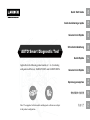 1
1
-
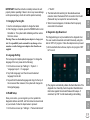 2
2
-
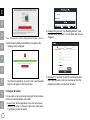 3
3
-
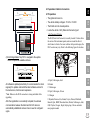 4
4
-
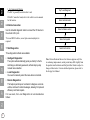 5
5
-
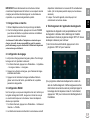 6
6
-
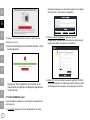 7
7
-
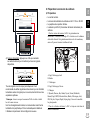 8
8
-
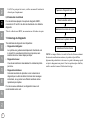 9
9
-
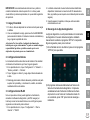 10
10
-
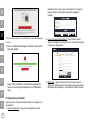 11
11
-
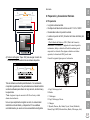 12
12
-
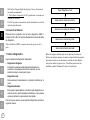 13
13
-
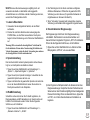 14
14
-
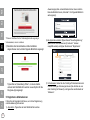 15
15
-
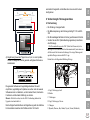 16
16
-
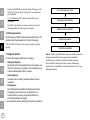 17
17
-
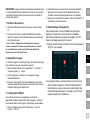 18
18
-
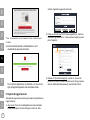 19
19
-
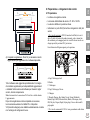 20
20
-
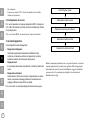 21
21
-
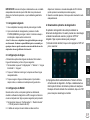 22
22
-
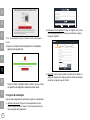 23
23
-
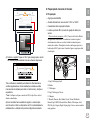 24
24
-
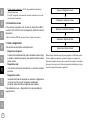 25
25
-
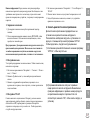 26
26
-
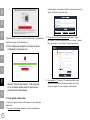 27
27
-
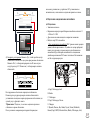 28
28
-
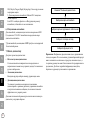 29
29
-
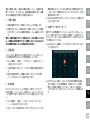 30
30
-
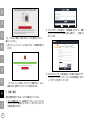 31
31
-
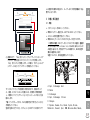 32
32
-
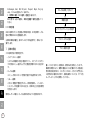 33
33
-
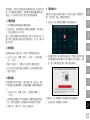 34
34
-
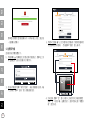 35
35
-
 36
36
-
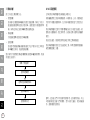 37
37
-
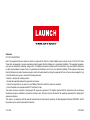 38
38
LAUNCH 301190794 AUTO Smart Diagnostic Tool Guía del usuario
- Categoría
- Smartphones
- Tipo
- Guía del usuario
En otros idiomas
- français: LAUNCH 301190794 AUTO Smart Diagnostic Tool Mode d'emploi
- italiano: LAUNCH 301190794 AUTO Smart Diagnostic Tool Guida utente
- Deutsch: LAUNCH 301190794 AUTO Smart Diagnostic Tool Benutzerhandbuch
- português: LAUNCH 301190794 AUTO Smart Diagnostic Tool Guia de usuario
- 日本語: LAUNCH 301190794 AUTO Smart Diagnostic Tool ユーザーガイド